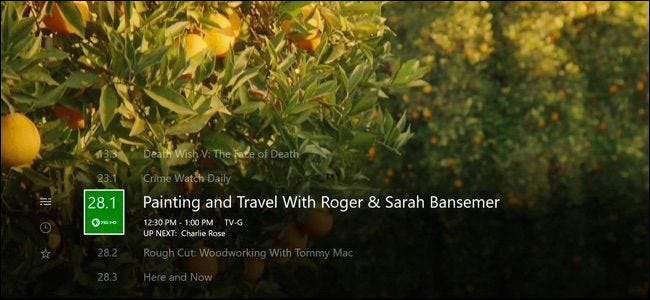
Microsoft ha minimizzato le funzionalità TV di Xbox One sin dal suo lancio, ma Xbox One offre ancora un'utile integrazione TV. È stato persino migliorato: non è più necessario un abbonamento via cavo o satellitare per guardare la TV. Puoi guardare la TV gratuitamente con un'antenna.
Se hai una Xbox One, dovresti considerare seriamente la configurazione dell'integrazione TV. Microsoft ha chiaramente speso molto tempo su queste cose.
Cosa ti servirà
RELAZIONATO: Come ottenere canali TV HD gratuitamente (senza pagare il cavo)
Puoi guardare la TV tradizionale su Xbox One in due modi:
- Con un abbonamento via cavo o satellitare : Se disponi di un servizio TV via cavo o satellitare, puoi collegare la tua Xbox One al decoder via cavo. Colleghi tutto in modo che Xbox One possa controllare il decoder via cavo inviando segnali a infrarossi e puoi guardare la TV direttamente su Xbox One.
- Con un'antenna : Se non paghi la TV, ora puoi utilizzare un'antenna per guardare la TV OTA (over-the-air) gratuita sulla tua Xbox One. Hai solo bisogno di un adattatore. L'unico adattatore ufficialmente supportato per questo negli Stati Uniti e in Canada è il Hauppauge Digital TV Tuner per Xbox One . Viene fornito con un'antenna di base, ma potrebbe essere necessaria un'antenna migliore per ricevere un segnale più forte, a seconda di quanto sei lontano dalle torri di trasmissione locali (vedi questa guida per maggiori informazioni). Per altri paesi, Microsoft crea il proprio " Xbox One Digital TV Tuner “. Non chiederci perché Microsoft non produce un proprio sintonizzatore per Stati Uniti e Canada.
Ovviamente ci sono altri modi per guardare i video su Xbox One. Puoi utilizzare app di servizi come Netflix, Hulu, Amazon e HBO. C'è anche Sling TV, che ti trasmette i canali TV su Internet. Queste app non richiedono più un abbonamento Xbox Live Gold, come quando è stato rilasciato Xbox One. Tuttavia, dovrai pagare un abbonamento per ogni servizio che desideri guardare.
Come configurare l'integrazione TV su Xbox One
Per configurare tutto, apri l'app OneGuide su Xbox One. Le funzionalità TV di Xbox One si trovano qui ed è possibile accedervi da questa app.
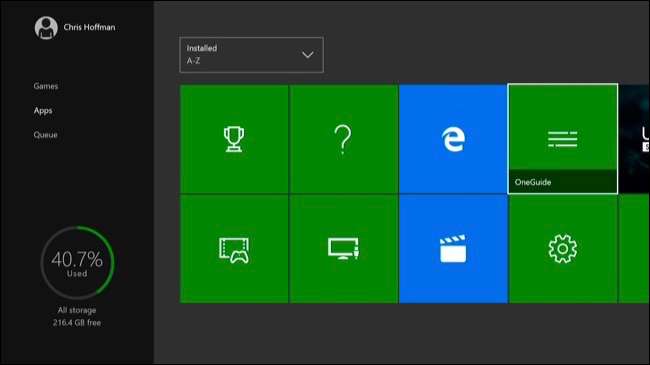
OneGuide potrebbe indirizzarti verso app per servizi come YouTube e Netflix, ma puoi premere il pulsante menu e selezionare "Configura TV in diretta" se non ti viene richiesto.
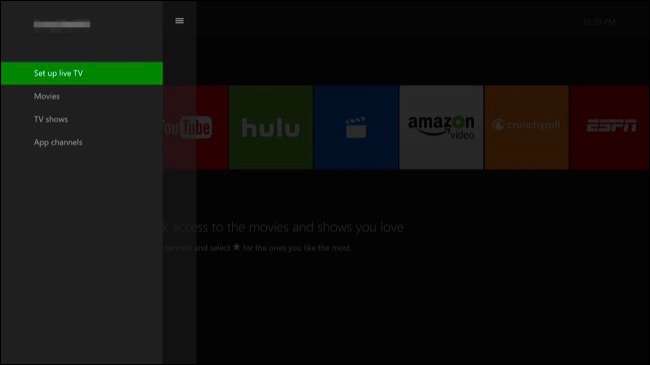
Ti verrà chiesto di configurare un ricevitore via cavo o satellitare o un sintonizzatore TV USB. Se disponi di un ricevitore via cavo o satellitare, dovrai collegare il cavo HDMI dal ricevitore via cavo o satellitare al retro della tua Xbox One invece che direttamente alla TV. Se disponi di un sintonizzatore TV USB, dovrai collegare il sintonizzatore USB a una delle porte USB sulla tua Xbox One, una delle due sulla parte anteriore di quella laterale, e collegare l'antenna a quella USB sintonizzatore.
Dopo averlo fatto, seleziona le opzioni "Configura il ricevitore via cavo o satellitare" o "Imposta il sintonizzatore TV USB".
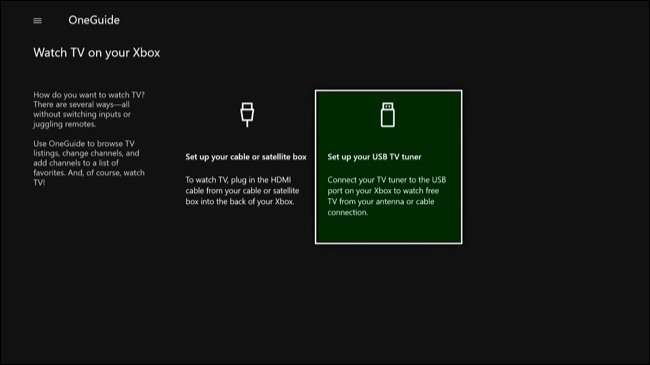
Se stai configurando un ricevitore via cavo o satellitare, la tua Xbox One tenterà di trovare l'ingresso HDMI e ti chiederà di confermare che riconosce il dispositivo corretto.
Tuttavia, stai configurando la TV over-the-air, ti verrà chiesto di inserire il tuo codice postale. OneGuide sarà quindi in grado di trovare una guida ai canali locali per la tua zona, in modo da sapere cosa è in riproduzione sui tuoi canali nelle vicinanze. Quindi cercherà i canali vicini che puoi ricevere con un segnale chiaro.
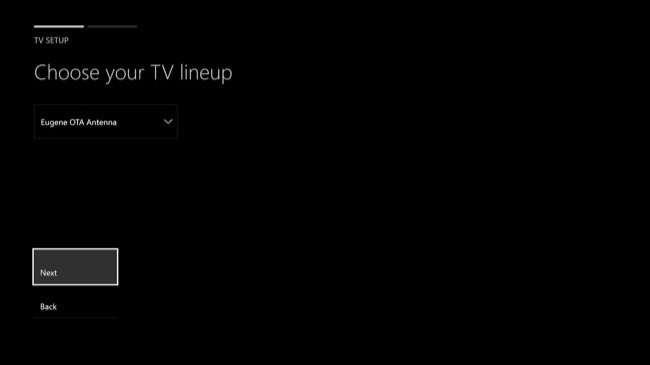
Successivamente, puoi scegliere di abilitare la pausa della TV in diretta. Ciò consente di mettere in pausa, riavvolgere e avanzare rapidamente fino a 30 minuti di TV in diretta. Sembra funzionare automaticamente, ma la tua Xbox One sta solo registrando la TV in background in modo che tu possa guardarla senza problemi. Ciò richiede 4 GB di spazio su disco rigido, ma è una funzione utile che dovresti lasciare abilitata a meno che tu non abbia un disperato bisogno di spazio. Puoi sempre modificare questa opzione in un secondo momento nelle impostazioni dell'app OneGuide.

RELAZIONATO: 48 Comandi vocali Kinect utilizzabili su Xbox One
Se hai un Kinect, ti verrà chiesto di configurare l'integrazione TV. La tua Xbox One può accendere la TV quando dici "Xbox, On" e puoi controllare il volume della TV con Comandi vocali Kinect . Ciò richiede un Kinect, poiché il Kinect stesso invierà segnali a infrarossi (IR) al televisore per accenderlo e controllarne il volume. Il Kinect invia gli stessi segnali TV inviati dal telecomando della TV.
Per fare ciò, dovrai seguire la procedura guidata e fornire la marca della tua TV. Tenterà quindi di inviare comandi di disattivazione dell'audio, aumento del volume e riduzione del volume alla TV. Dovrai dire a Xbox One se i segnali che ha inviato hanno avuto successo, poiché non ha modo di saperlo.
Se Kinect non riesce a comunicare con l'apparecchiatura home theater, potrebbe essere necessario un file Cavo di prolunga IR .

Al termine, ti verrà chiesto se desideri che la tua Xbox One tenga traccia dei programmi TV che guardi in modo che possa fornirti consigli personalizzati nell'app Xbox OneGuide. Dipende da te.

Puoi quindi scegliere la tua "impostazione di avvio": puoi fare in modo che la tua Xbox One si avvii a guardare la TV o che passi alla dashboard principale per impostazione predefinita. Verrà quindi impostata l'integrazione TV.
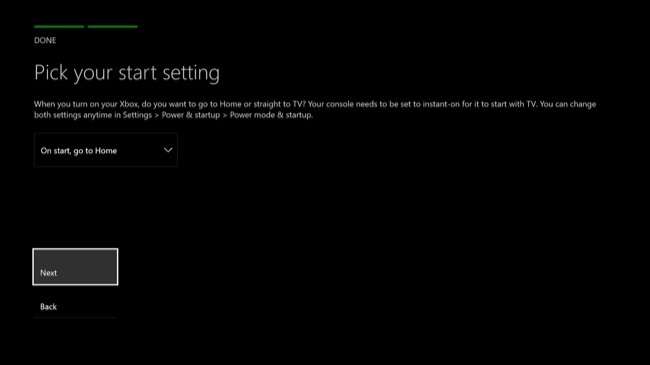
Come guardare la TV su Xbox One
RELAZIONATO: Come scattare app e multitasking su Xbox One
Per guardare la TV, apri l'app OneGuide. Puoi quindi utilizzare il controller Xbox One o i comandi vocali Kinect per controllare la riproduzione della TV e passare da un canale all'altro. È inoltre possibile aprire il menu OneGuide e selezionare "TV Listings" per visualizzare una guida TV completa.
La TV può essere scattata insieme a un gioco a cui stai giocando, così puoi guardare la TV e giocare allo stesso tempo. Appena usa la funzionalità Snap di Xbox One per scattare l'app OneGuide.
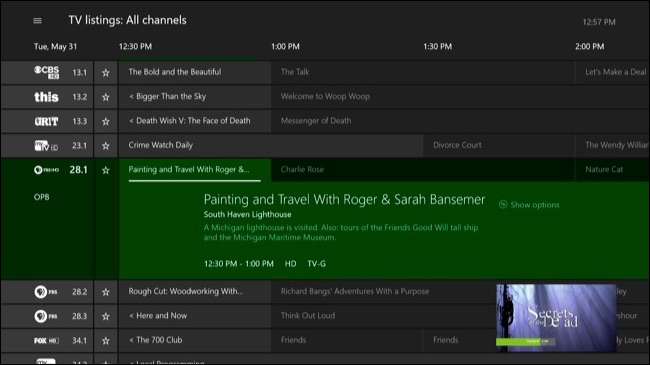
Microsoft is secondo quanto riferito lavorando su una funzione DVR che ti permetterà di registrare spettacoli e riprodurli in seguito. Questa funzione apparentemente funzionerà solo con OTA TV tramite un'antenna.
( Aggiornare : Microsoft ha annunciato che la funzione DVR è ora "in attesa" per la caratteristica prevedibile subito dopo la pubblicazione di questo articolo. A meno che Microsoft non annunci un altro cambio di programma, non saremmo sorpresi se la funzione DVR non fosse mai rilasciata.)







